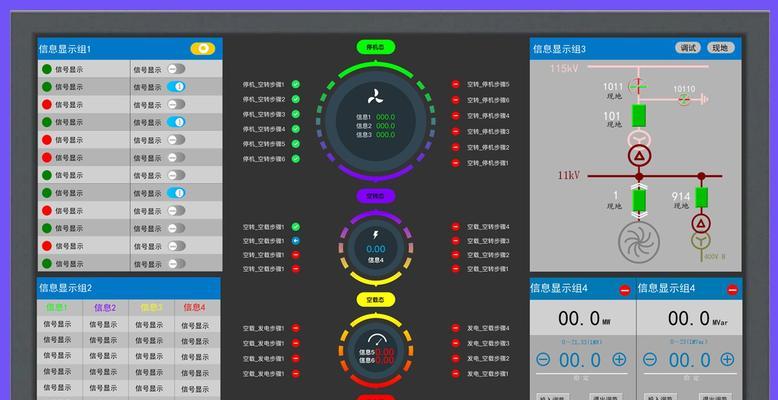随着移动互联网的发展,笔记本电脑与智能手机连接共享网络成为日常生活和工作中常见的需求。联想作为全球知名的电脑品牌,其笔记本电脑用户群体庞大,对于连接手机热点的具体操作方法有着切实的需求。本文将全面介绍联想笔记本连接手机热点的步骤及技巧,确保您能快速、有效地实现笔记本与手机间的互联网共享。
联想笔记本连接手机热点的便捷方法
1.开启手机热点功能
在开始之前,确保你的手机热点功能已经打开。不同手机开启热点的方法略有不同,通常您需要进入手机的设置菜单找到“网络和互联网”或类似选项,在其子菜单中选择“热点和网络共享”或“便携式热点”,然后打开热点开关,并设置好热点名称(SSID)和密码。
2.在联想笔记本上搜索可用网络
打开联想笔记本电脑的无线网络连接功能。在任务栏的网络图标上点击,选择打开“网络和共享中心”。在弹出的窗口中点击“设置新的连接或网络”,然后选择“手动连接到无线网络”。此时,您可以输入您之前设置的手机热点名称和密码。
3.连接手机热点
输入正确的热点名称和密码后,点击“连接”。如果一切正常,您的联想笔记本将会成功连接到手机热点并开始上网。
深度指导:联想笔记本连接热点的详细步骤
1.手机端准备工作
确保手机电量充足,开启数据连接,并且确保手机的移动数据功能是开启的。这对于手机能否成功分享网络至其他设备至关重要。
2.笔记本端搜索热点
在联想笔记本电脑上,打开设备的网络设置。一般情况下,你可以通过点击右下角的通知区域中的网络图标,然后选择“打开网络和共享中心”。在打开的网络和共享中心中,选择“更改适配器设置”,然后点击“连接”到新的无线网络。
3.输入热点信息并连接
在弹出的窗口中,选择“手动设置无线网络”,然后输入手机创建的热点名称(SSID)和密码,点击“下一步”,直到完成设置。现在,笔记本应该能够搜索并找到这个热点网络,选择它并点击连接。
4.校验网络连接状态
连接成功后,笔记本通常会在通知区域的网络图标旁显示已连接的图标,并显示网络活动。如果无法连接,可以检查手机热点的名称和密码是否输入正确,或重启手机的热点功能和笔记本的无线网络适配器。
常见问题解答
1.如何在联想笔记本上快速断开手机热点?
在任务栏的网络图标上点击右键选择“打开网络和共享中心”,在打开的中心窗口左侧面板中选择“更改适配器设置”,选择连接的热点,右键断开即可。
2.手机热点共享网络信号弱怎么办?
确保您的手机信号良好,减少物理障碍,或提升手机的网络信号强度。同时,尽量保持笔记本与手机的近距离连接。
3.连接手机热点后网页无法打开怎么办?
检查是否手机热点的密码输入错误,或者手机的移动数据流量是否被限制。可以尝试重启手机和笔记本的网络连接,或检查是否有系统更新。
实用技巧
每次使用手机热点前,最好在手机上设置密码,以增加安全性。
使用手机热点时,尽量避免使用数据量较大的应用程序,以免消耗过多流量。
手机连接多个设备后,会增加手机的耗电量,适时充电是保持手机热点稳定的关键。
结语
通过以上步骤和技巧,联想笔记本用户可以轻松地连接手机热点,实现便捷的无线网络接入。随着网络技术的不断进步,笔记本与手机的连接方式日趋多样化,用户在享受这些科技带来的便利的同时,也应该学习相关的知识,以更好地应对可能遇到的问题。希望本文的指导能帮助您更好地利用手机热点功能,为您的工作和生活带来便利。